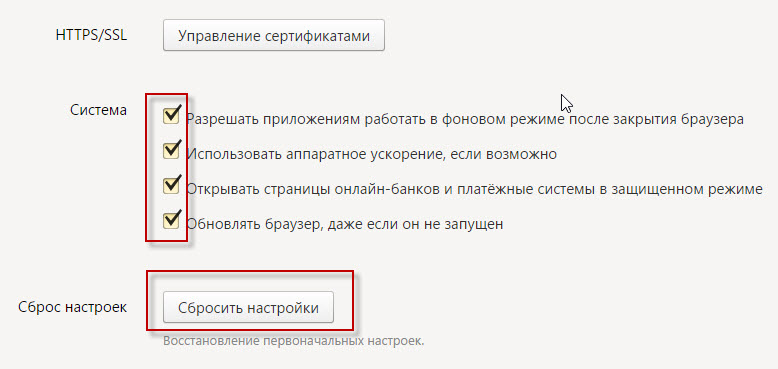V súčasnosti existuje veľké množstvo prehľadávačov, z ktorých každý je svojim spôsobom dobrý a pohodlný. Ale dnes si povieme niečo o jednom z nich - prehliadači Yandex. Jedná sa o pomerne populárny prehliadač na platforme Chrome, ktorý obsahuje všetky pozitívne vlastnosti mnohých milovaných vyhľadávač.
Ako nakonfigurovať prehliadač Yandex
Rovnako ako mnoho iných programov pre internet, aj prehliadač Yandex má množstvo nastavení, vďaka ktorým je práca s ním čo najpohodlnejšia. Zvážme jeho hlavné nastavenia.
úvodná stránka
V závislosti na tom, či často navštevujete rovnaké stránky alebo sa zoznam webov zakaždým mení, môžete domovskú stránku prehliadača prispôsobiť rôznymi spôsobmi. Môže to byť stránka s oknami s kartami najnavštevovanejších stránok. Záložky je možné pripnúť, aby zostali na svojom mieste zakaždým, keď začnete. Táto funkcia je nakonfigurovaná v časti „Odkiaľ začať“. Môžete tiež zmeniť nastavenia a potom sa pri spustení prehľadávača otvoria weby, ktoré boli s ním naposledy zatvorené.
Priečinok na stiahnutie
Prehliadač Yandex umožňuje výber priečinka pre stiahnuté súbory. Ak nechcete, aby sa všetky importy z Internetu vyrovnali v priečinku Stiahnuté súbory, musíte prejsť do časti Zobraziť rozšírené nastavenia -\u003e Stiahnuté súbory. Tam môžete nastaviť cestu, kam bude prehľadávač automaticky ukladať všetky súbory stiahnuté z Internetu. Tiež tam môžete nastaviť funkciu tak, aby neustále vyžadovala miesto na uloženie, ak chcete súbory ukladať do rôznych priečinkov.
Panel so záložkami
Na paneli so záložkami sa namiesto názvu webu môže zobrazovať iba jeho favicon (ikona webu). Je to veľmi užitočné, ak vaše záložky obsahujú veľa často navštevovaných stránok. Kliknite na záložku pravým tlačidlom myši a v kontextovej ponuke kliknite na príkaz Zmeniť. Ďalej v ponuke „Záložka“ vymažte pole „Názov“.
Veľkosť písma a mierka stránky
Pri inštalácii Yandexu prehľadávač zvyčajne okamžite nastaví najoptimálnejšie parametre pre zobrazenie obsahu stránky pre každý konkrétny monitor, niekedy je však potrebné tieto nastavenia zmeniť. Vykonáte to tak, že v položke ponuky „Zobraziť rozšírené nastavenia“ vyberiete „Webový obsah“. Tu môžete upraviť mierku stránok a tiež množstvo textu zobrazeného v okne prehliadača.
Predvolený prehliadač
Ak vám prehliadač Yandex úplne vyhovuje a chcete ho vždy používať na prezeranie webových stránok, môžete ho v nastaveniach nastaviť ako predvolený prehliadač. Urobíte to tak, že v bloku „Predvolený prehľadávač“ kliknete na „Vytvoriť“ Prehliadač Yandex predvolené ".
Automatické otváranie stiahnutých súborov
Aby sa stiahnuté súbory mohli automaticky otvárať na prezeranie, kliknite po stiahnutí v ponuke Stiahnutie v prehliadači Yandex na trojuholníkové začiarkavacie políčko vedľa názvu súboru. V kontextovej ponuke zvoľte možnosť „Otvoriť / typ súboru / automaticky“.
Toto bolo najzákladnejšie nastavenie prehliadača Yandex. S pokročilými nastaveniami sa môžete oboznámiť na stránke
Po inštalácii programu je najskôr potrebné nakonfigurovať ho tak, aby sa v budúcnosti ľahšie používalo. To isté platí pre akýkoľvek webový prehliadač - prispôsobenie umožňuje zakázať nepotrebné funkcie a optimalizovať rozhranie.
Noví používatelia sa vždy zaujímajú o to, ako nastaviť prehliadač Yandex: nájsť samotnú ponuku, zmeniť jej vzhľad a povoliť ďalšie funkcie. Nie je to ťažké urobiť a bude to veľmi užitočné, ak štandardné nastavenia nespĺňajú očakávania.
Nastavenia prehliadača Yandex môžete zadať pomocou tlačidla Menu, ktoré je umiestnené v pravom hornom rohu. Kliknite na ňu a z rozbaľovacieho zoznamu vyberte parameter " nastavenie»:
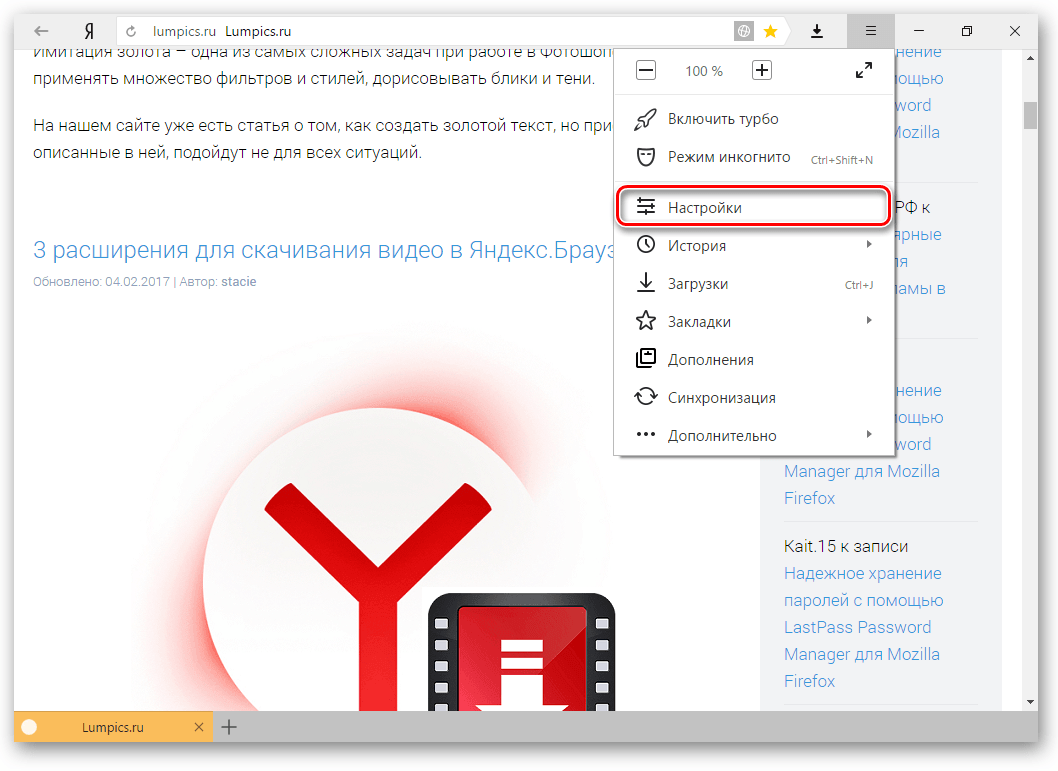
Prejdete na stránku, kde nájdete väčšinu nastavení, z ktorých je najlepšie najlepšie zmeniť ihneď po inštalácii prehliadača. Zvyšok nastavení je možné kedykoľvek zmeniť pri použití webového prehľadávača.
Synchronizácia
Ak už účet Yandex máte a povolili ste ho v inom webovom prehliadači alebo dokonca v smartfóne, môžete preniesť všetky svoje záložky, heslá, históriu prehliadania a nastavenia z iného prehliadača do prehliadača Yandex.
Kliknite na ikonu „ Povoliť synchronizáciu»A zadajte kombináciu prihlasovacieho mena a hesla. Po úspešnej autorizácii budete môcť použiť všetky svoje užívateľské údaje. V budúcnosti sa budú pri aktualizácii synchronizovať aj medzi zariadeniami.
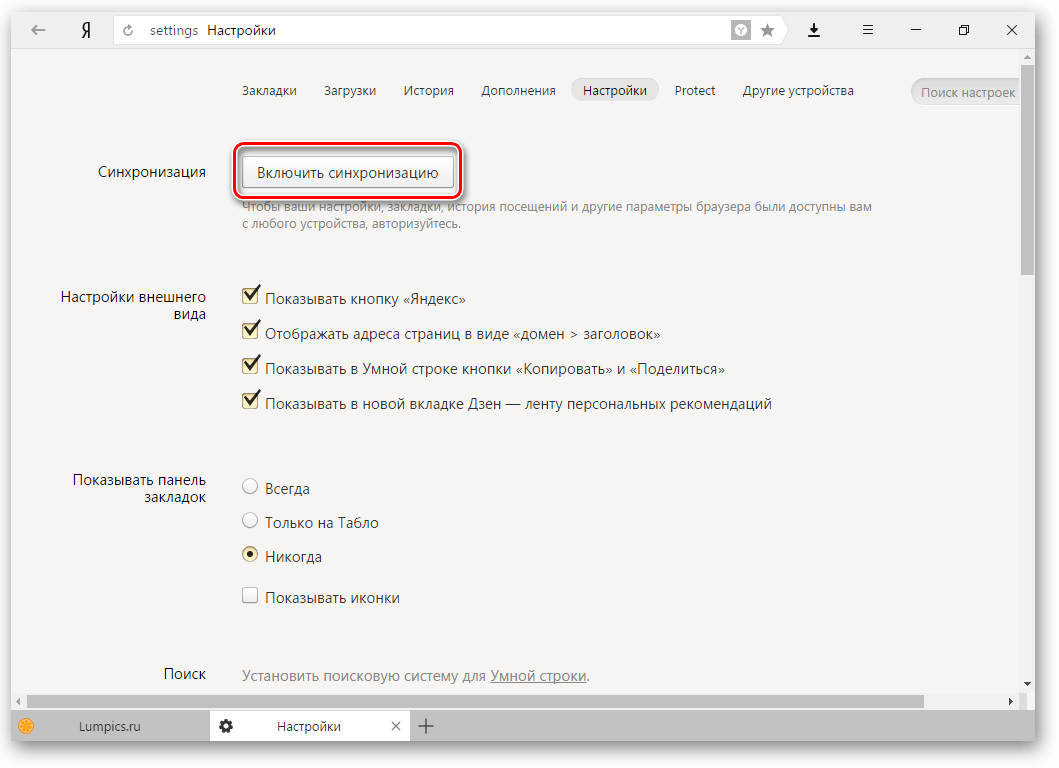
Nastavenia vzhľadu
Tu môžete mierne zmeniť rozhranie prehliadača. V predvolenom nastavení sú všetky nastavenia povolené. Ak sa vám žiadne z nich nepáči, môžete ich jednoducho zakázať.
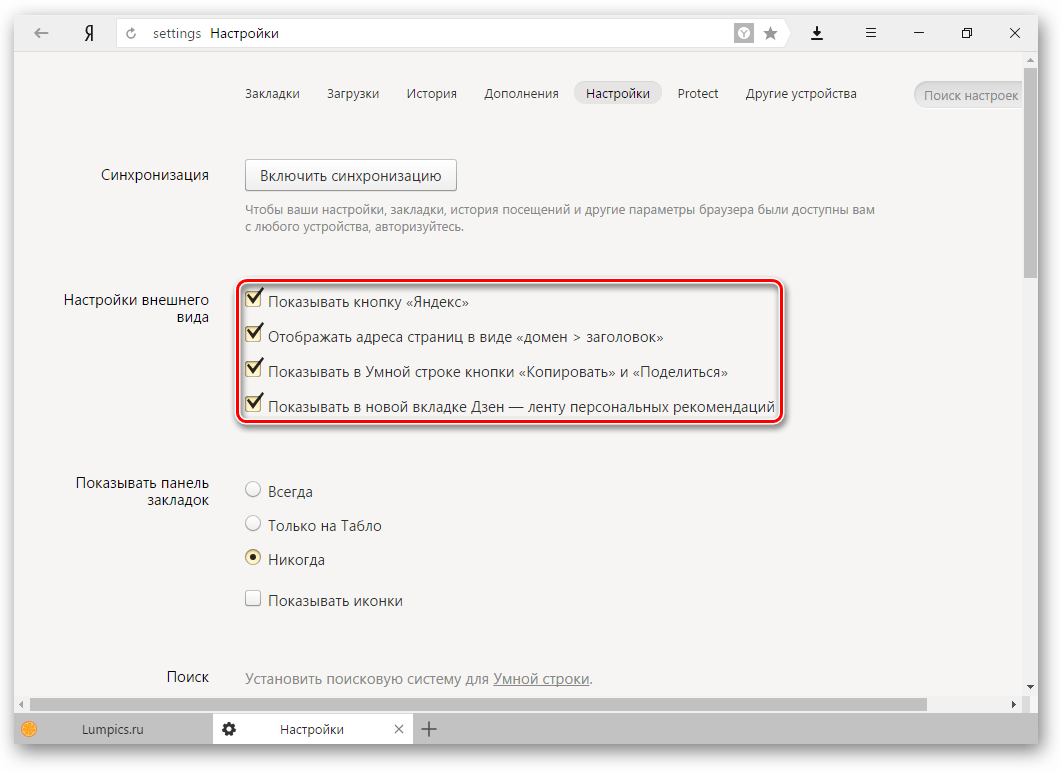
Zobraziť panel so záložkami
Ak často používate záložky, vyberte možnosť „ Je vždy„alebo“ Iba na výsledkovej tabuli„. V takom prípade sa pod panelom s adresou stránok zobrazí panel, na ktorý sa uložia weby, ktoré ste uložili. Scoreboard je názov novej karty v prehliadači Yandex.
Vyhľadávanie
Predvolený je samozrejme vyhľadávací modul Yandex. Kliknutím na tlačidlo „Môžete vložiť ďalší vyhľadávací nástroj“ Yandex»A z rozbaľovacej ponuky vyberte požadovanú možnosť.
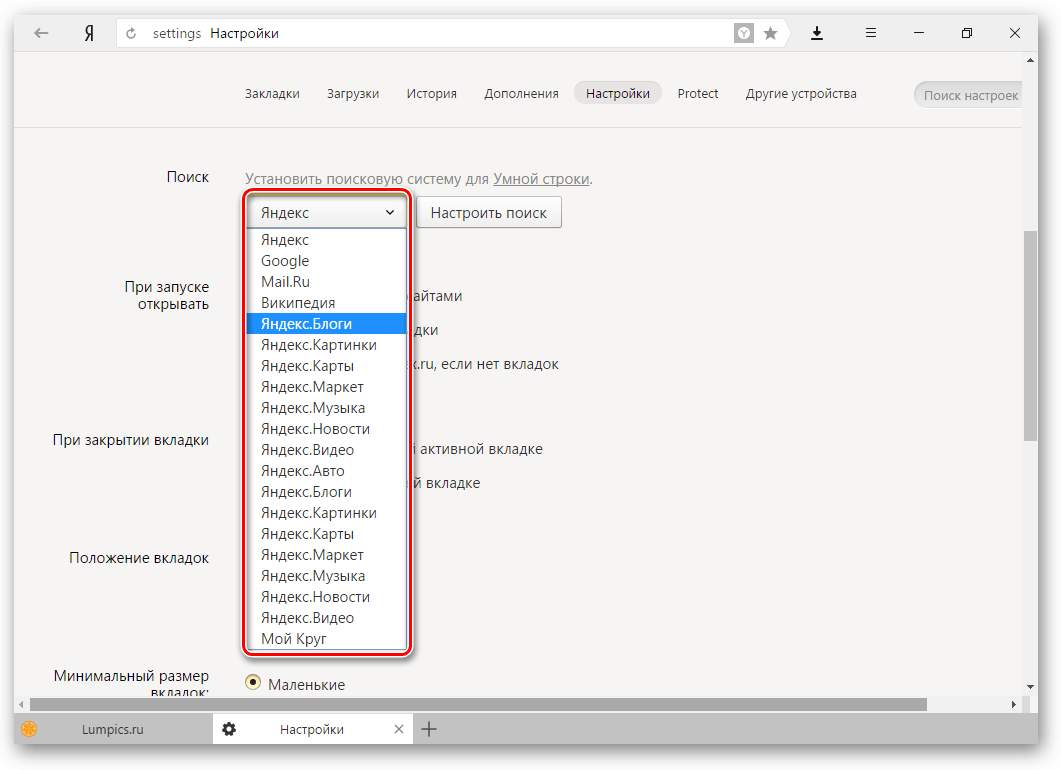
Otvorené pri štarte
Niektorí používatelia radi zavrú prehľadávač s viacerými kartami a reláciu uložia až do jej najbližšieho otvorenia. Iní radi zakaždým spustia čistý webový prehliadač bez jedinej karty.
Vyberte, čo sa otvorí pri každom spustení Prehliadača Yandex - hodnotiacej tabuľky alebo predtým otvorených kariet.

Pozícia záložky
Mnohé sú zvyknuté, že karty sa nachádzajú v hornej časti prehliadača, existujú však ľudia, ktorí si prajú tento panel vidieť v dolnej časti. Vyskúšajte obe možnosti, “ Zhora„alebo“ Zdola“, A rozhodnite sa, ktorý vám najlepšie vyhovuje.
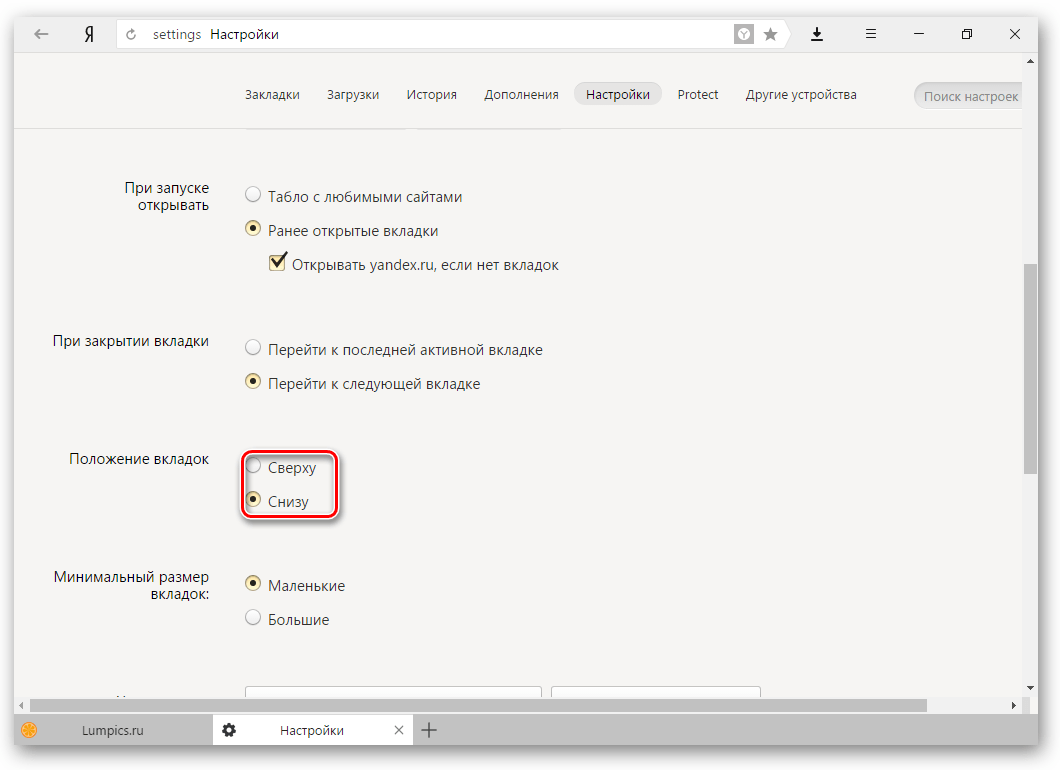
Profily používateľov
Pred inštaláciou prehliadača Yandex ste už určite používali iný internetový prehliadač. Za ten čas sa vám to už podarilo „vyrovnať“, vytvárať záložky zaujímavých stránok, upravovať potrebné parametre. Ak chcete pracovať v novom webovom prehliadači rovnako pohodlne ako v predchádzajúcom, môžete použiť funkciu prenosu údajov zo starého prehliadača do nového. Kliknite na ikonu „ Importujte záložky a nastavenia»A riaďte sa pokynmi asistenta.

Turbo
V predvolenom nastavení používa webový prehliadač funkciu Turbo zakaždým, keď je pripojenie pomalé. Ak nechcete používať akceleráciu internetu, deaktivujte túto funkciu.
Týmto sa dokončí základné nastavenie, ale môžete kliknúť na tlačidlo „ Ukázať pokročilé nastavenia", Ktorý má tiež niekoľko užitočných parametrov:
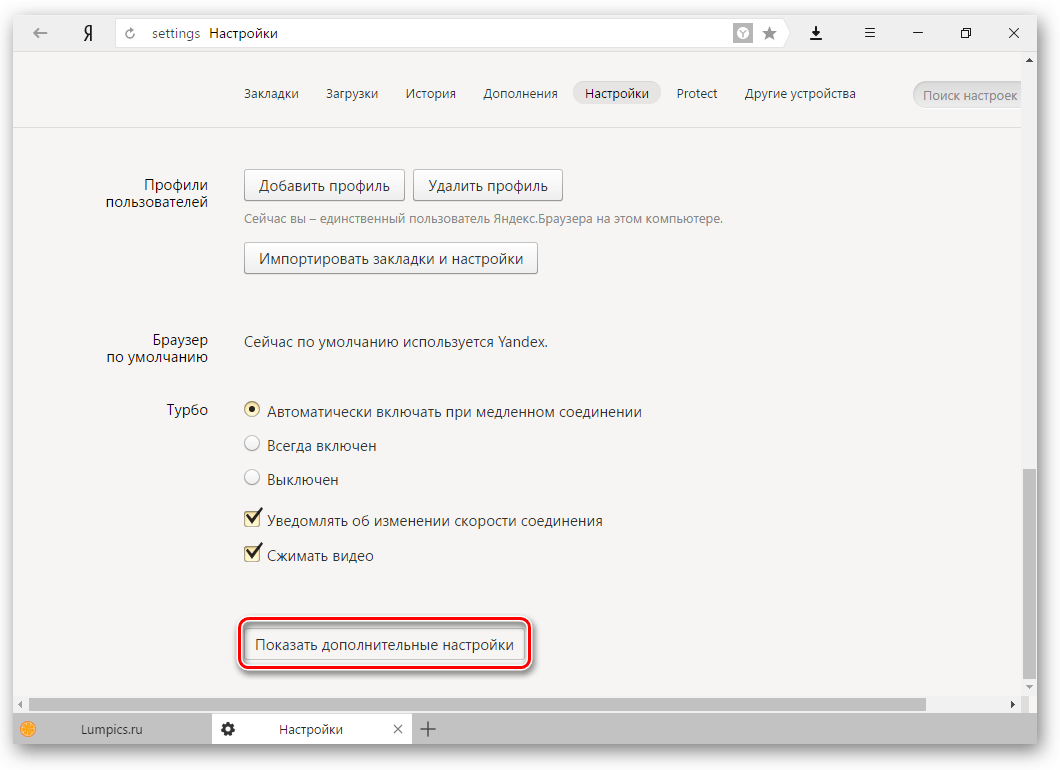
Heslá a formuláre
Prehliadač predvolene ponúka zapamätanie si zadaných hesiel na určitých stránkach. Ale ak nie ste jediný, kto používa váš počítačový účet, je lepšie deaktivovať „ Jedným kliknutím povolíte automatické dopĺňanie formulárov„A“ Ponuka na uloženie hesiel pre webové stránky».
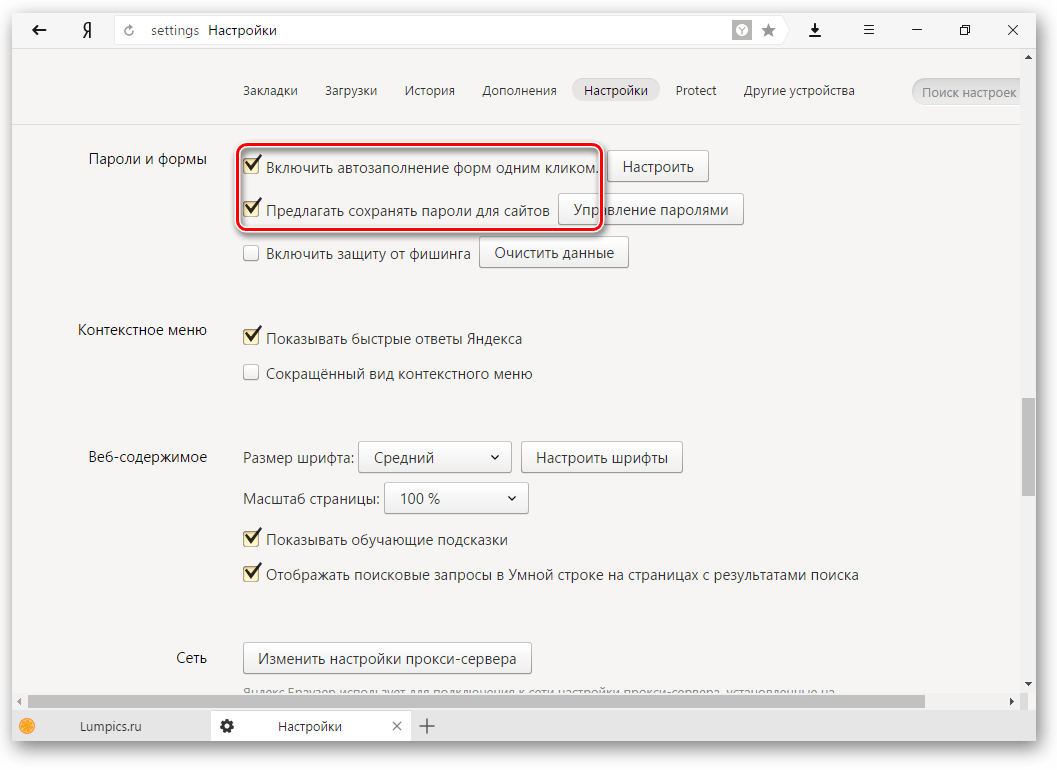
Obsahové menu
Yandex má zaujímavú vlastnosť - rýchle odpovede. Funguje to takto:
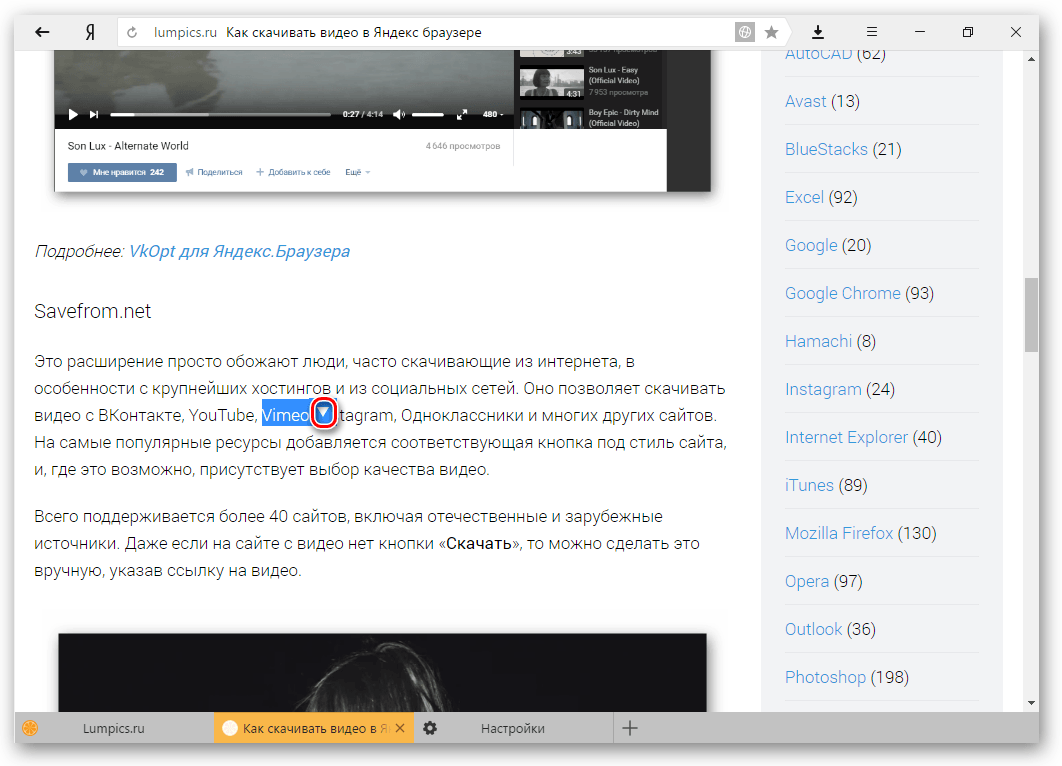
Ak sa vám táto príležitosť páči, začiarknite políčko vedľa položky „ Zobraziť rýchle odpovede od spoločnosti Yandex».
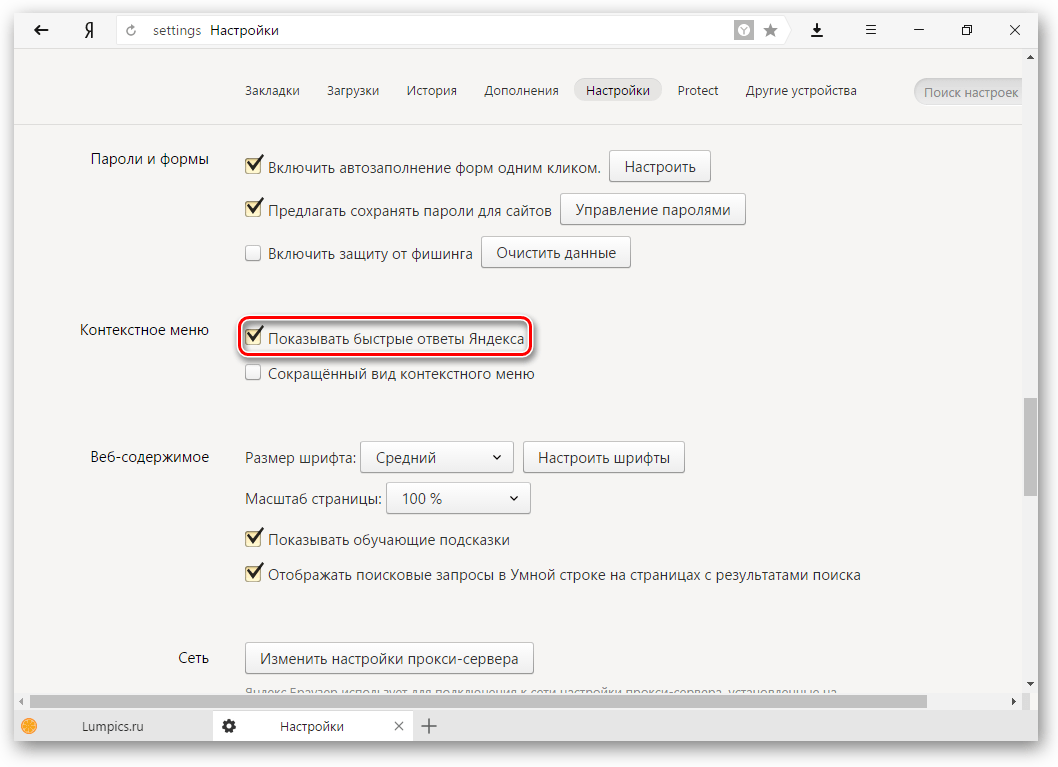
Webový obsah
V tomto bloku môžete prispôsobiť písmo, ak vám štandardné nevyhovuje. Môžete zmeniť veľkosť aj typ písma. Pre ľudí so slabým zrakom môžete zvýšiť “ Mierka stránky».

Gestá myšou
Veľmi praktická funkcia, ktorá umožňuje vykonávať rôzne operácie v prehľadávači pohybom myši v určitých smeroch. Klikni na " Viac informácií»Zistiť, ako to funguje. A ak sa vám táto funkcia zdá zaujímavá, môžete ju okamžite použiť alebo vypnúť.
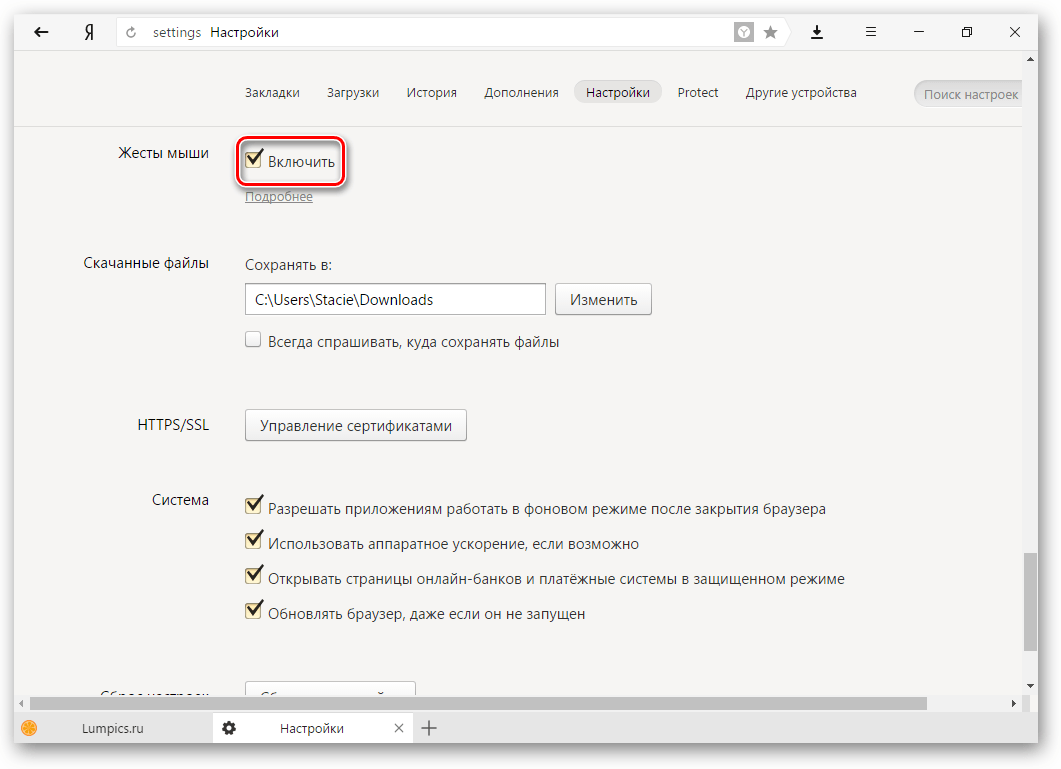
Stiahnuté súbory
Štandardné nastavenia prehľadávača Yandex umiestňujú stiahnuté súbory do priečinka stiahnutie systému Windows... Pravdepodobne je pre vás pohodlnejšie ukladať stiahnuté súbory na plochu alebo do iného priečinka. Kliknutím na „“ môžete zmeniť umiestnenie sťahovaného súboru. Upraviť».
Pre tých, ktorí sú zvyknutí triediť súbory pri sťahovaní do priečinkov, bude oveľa pohodlnejšie použiť „ Vždy sa opýtajte, kam uložiť súbory».
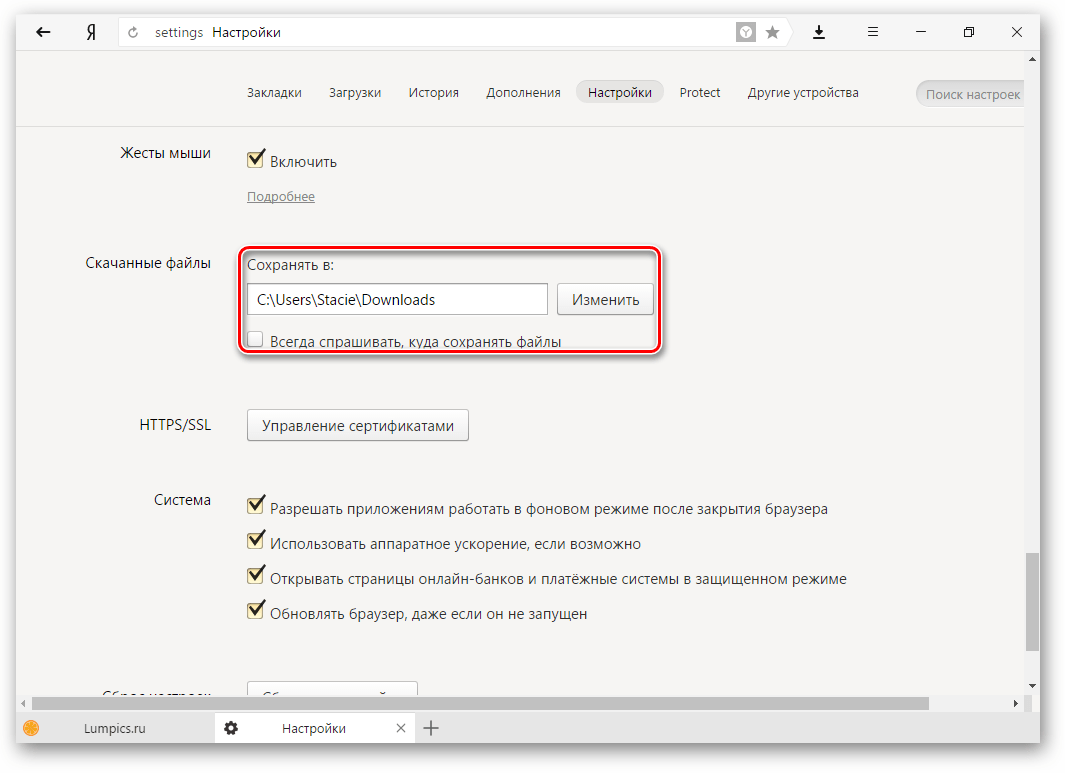
Príprava hodnotiacej tabuľky
Na novej karte prehliadač Yandex otvára patentovaný nástroj s názvom Scoreboard. Tu je panel s adresou, záložky, vizuálne záložky a Yandex.Zen. Do výsledkovej tabuľky môžete tiež vložiť vložený animovaný obrázok alebo ľubovoľný obrázok, ktorý sa vám páči.
Prezrite si zoznam navrhovaných doplnkov a zahrňte tie, ktoré vám pripadajú užitočné. Spravidla ide o blokátory reklám, služby Yandex a nástroje na vytváranie snímok obrazovky. Inštalácia rozšírení však nie je nijako obmedzená - môžete si vybrať, čo chcete.

Namiesto úvodnej (domovskej) stránky zobrazuje prehliadač Yandex pri štarte buď hodnotiacu tabuľku s najnavštevovanejšími stránkami, alebo karty, ktoré boli otvorené naposledy. Ak chcete zvoliť preferovanú možnosť, klepnite na → Nastavenia → Otvorené pri štarte.
Čo sa stane, keď obnovíte nastavenia prehliadača?
Ako prehliadač chráni svoje nastavenia?
Niektoré programy (napríklad programy na odosielanie správ, ďalšie panely prehľadávača atď.) Môžu zmeniť nastavenia prehľadávača bez vášho vedomia.
Prehliadač Yandex sleduje tieto zmeny a automaticky obnovuje predvolené nastavenia. V hornej časti stránky s nastaveniami (kvôli tomu sa zobrazuje správa) kliknite na tlačidlo → nastavenie):
Aký je predvolený vyhľadávací nástroj?
Predvolený vyhľadávací nástroj je Yandex. Používateľ to môže zmeniť v nastaveniach prehliadača.
Ako prehliadač chráni predvolený vyhľadávací nástroj?
Niektoré programy môžu zmeniť predvolený vyhľadávací nástroj bez vášho vedomia.
Aby sa tomu zabránilo, prehliadač vás požiada o potvrdenie zmien (zadajte bezpečnostný kód z obrázku):

Ako môžem zakázať obnovenie prehľadávača na pozadí?
Klasický prehliadač Yandex automaticky aktualizuje, či už ho používate alebo nie. Robí sa to z bezpečnostných dôvodov: na internete sa neustále objavujú nové hrozby a zraniteľné miesta a v prehliadači nové pokročilejšie metódy ochrany.
Potom bude automatická aktualizácia na pozadí deaktivovaná. Akonáhle však otvoríte prehliadač, okamžite skontroluje dostupnosť aktualizácií a bude tak robiť pravidelne aj počas práce.
Nie je možné úplne zakázať automatické aktualizácie v prehľadávači. Odporúčame používať najnovšiu verziu prehľadávača, aby ste boli čo najviac zabezpečení pred internetovými hrozbami.
Problém s prezeraním dokumentov
Skontrolujte, či nie je vypnuté náhľad dokumenty v prehliadači Yandex:
- Otvorte stránku sťahovania (napríklad pomocou klávesovej skratky Ctrl + J),
- Nájdite stiahnutý súbor požadovaného formátu.
- Zavolajte pre to kontextové menu.
- Skontrolujte, či je táto možnosť povolená Zakázať rýchle zobrazenie pre ... Ak je táto možnosť povolená, zakážte ju.
Ako vylepšiť zen a zmeniť preferencie
Znova upravte Zen
Úplne odstráňte svoju históriu prehliadania a znova vylaďte Zen.
Postup vymazania histórie prehliadania:
- Stlačte klávesovú skratku Ctrl + Shift + Del.
- V zozname Odstráňte nasledujúce položky vyberte obdobie Celé obdobie.
- Vybrať položku cookies a ďalšie údaje webov a modulov (ostatné možnosti deaktivujte, ak chcete vymazať iba súbory cookie).
- Kliknite na tlačidlo Vymazať históriu.
Potom môžete nastaviť Zen nasledovne:
- Ísť do.
- Vyberte požadované zdroje (minimálne päť).
- Kliknutím na tlačidlo Pokračovať v dolnej časti vytvoríte pásku.
- Objavte nová karta v prehliadači.
Poznámka. Cookies sa zvyčajne používajú na „rozpoznanie“ návštevníka stránky (napríklad na to, aby ste od používateľa, ktorý nedávno navštívil túto stránku, znova nežiadali používateľské meno a heslo). Preto keď ich vymažete, budú stránky odhlásené.
Zmeňte predvoľby, pretože sa vám obsah nepáčil
V budúcnosti sa budú publikácie aj naďalej upravovať a vyberať na základe histórie navštívených stránok.
Ahojte milí čitatelia! Pred viac ako 5 rokmi vytvorili odborníci z Googlu jednoduchý a funkčný prehliadač Chrome, bežal na platforme Chromium s rovnakým názvom. Bol voľne dostupný, takže si ho mohol každý použiť na vytvorenie vlastného prehliadača. Vývojári z Yandexu to dokázali práve preto, výsledok bol neobvyklý, produkt Yandex pracoval rýchlejšie ako Chrome a bolo v ňom viac funkcií.
V dnešnom malom čísle vám poviem, ako nastaviť prehliadač Yandex a aké funkcie má. Ďalej sa naučíte, ako zmeniť vzhľad vášho prehliadača, vystaviť vyhľadávače atď. Pracujem s týmto konkrétnym prehliadačom, takže v dnešnom článku získate rozšírené informácie.
Základné konfigurácie zmeníte v hlavnej ponuke prehľadávača v najnovšia verzia (od 21.10.2016) to vyzerá takto. Aby ste sa dostali do ponuky, musíte kliknúť na ikonu s tromi pruhmi v pravom hornom rohu - okamžite si to všimnete. Potom sa zobrazí ponuka:
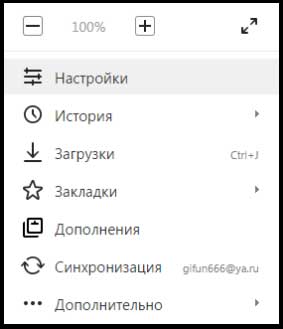
Okamžite choďte na „Nastavenia“. V okne uvidíte veľa komponentov. Ak ste sa ešte nekopali v možnostiach prehľadávača, venujte pozornosť nasledujúcim možnostiam.
Ako nastaviť prehliadač Yandex?
Takže v prvom rade, kde vlastne začneme nastavovať prehliadač Yandex? V tomto okamihu môžete zvoliť, ktoré stránky sa otvoria pri spustení prehliadača. Môžete napríklad začať od nuly alebo udržiavať karty zatvorené počas predchádzajúcej relácie.
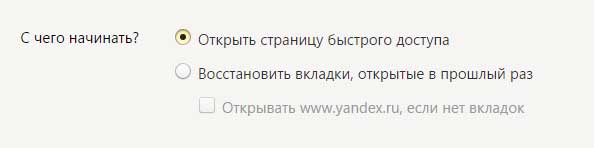
- Nastavenie vzhľad... Štandardne budú aktivované všetky parametre. Ak vás vyrušujú inovácie, ktoré sa objavili po nedávnej aktualizácii, deaktivujte ich. Napríklad sa mi nepáči nový Zen feed, tak som zrušil začiarknutie tejto položky.
- Zobraziť panel so záložkami. Spočiatku je to „Nikdy“, záložky sa vždy zobrazia na paneli alebo iba na výsledkovej tabuli, keď otvoríte prázdnu kartu. V prípade potreby môžete nechať zobraziť ikony webových stránok - týmto spôsobom rýchlo navigujete a nájdete potrebné stránky.
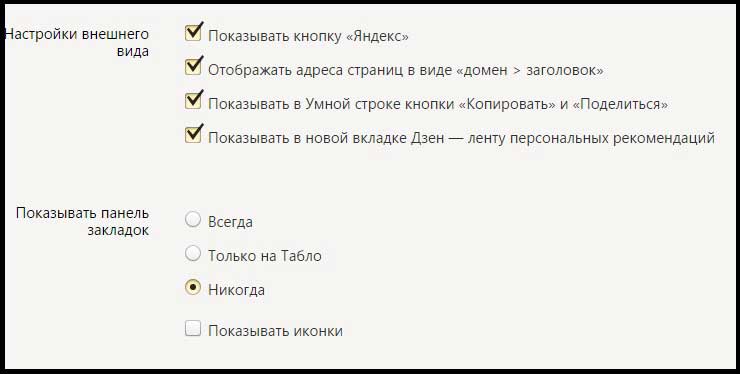
- Synchronizácia. Toto je dôležitá funkcia pre tých používateľov, ktorí používajú prehliadač Yandex v prehliadači rôznych zariadení... Musíte vytvoriť zadarmo účet a prihláste sa do systému. Keď sa prihlásite do svojho účtu, všetky vaše nastavenia a záložky sa prenesú do ďalších zariadení. To znamená, že počítač, notebook a dokonca aj telefón budú mať rovnaký prehľadávač - to je veľmi výhodné.
- Prehliadač v predvolenom nastavení. Používate Yandex ako hlavný prehliadač? Potom začiarknite políčko vedľa príslušnej položky. Teraz sa všetky hypertextové odkazy otvoria v Yandexe.
- Heslá a automatické dopĺňanie. Prehliadač môže uložiť vaše heslá pre rôzne stránky - uľahčuje to surfovanie, pretože nemusíte neustále zadávať heslá. Automatické dopĺňanie je predvolene povolené, ale ak si myslíte, že je táto funkcia nebezpečná, môžete ju kedykoľvek deaktivovať.
- Turbo. Nepostrádateľná vec pre používateľov, na ktorých počítačoch je rýchlosť internetového pripojenia príliš nízka. Začiarknite políčko vedľa možnosti „Automaticky spustiť turbo pri nízkej rýchlosti“.

- Gestá myšou. Akcie môžete rýchlo vykonávať pomocou určitých gest myši. Napríklad pre návrat na predchádzajúcu stránku. Dokonca som si na takúto inováciu zvykol, ale recenzie naznačujú, že sa tejto inovácii páčilo len málokomu.
Zmeny nastavení sa prejavia okamžite po vykonaní - nemusíte reštartovať program. Uviedol som hlavnú časť, môžete si sami prezrieť aj ďalšie parametre. Teraz prejdime k nastaveniu hodnotiacej tabuľky. Mimochodom, ešte som nezabudol, chcel som sa ťa opýtať, používaš disk Yandex? Viac o tomto probléme sa dočítate v tomto článku:
Výsledková tabuľka v prehliadači Yandex
Po spustení prehliadačov alebo pri otvorení novej karty sa zobrazí špeciálny nástroj - výsledková tabuľa, ktorá sem migrovala z prehliadač Opera... Táto stránka obsahuje zoznam často navštevovaných stránok a webov, ktoré boli pridané do obľúbených položiek. Sú tu tiež tlačidlá skratiek: rozšírenia, história prehliadania, adresár súborov.

Aby bola práca s prehliadačom Yandex pohodlnejšia, mali by ste si ju prispôsobiť pre seba:
Kliknite na tlačidlo „Konfigurovať“, je umiestnené pod vizuálne karty na pravej strane displeja. Spočiatku je na výsledkovej tabuli veľa modulov - odstráňte nepotrebné.
Potom potvrďte svoju akciu tlačidlom „Dokončiť“, teraz musíte kliknúť na „Pridať“.
Teraz môžete do hodnotiacej tabuľky pridať novú položku - vložte odkaz alebo vyberte požadovanú stránku a položku „Nedávno navštívené“ alebo „Obľúbené“.
Na Scoreboard teda môžete umiestniť všetky potrebné záložky - je to oveľa pohodlnejšie ako neustále vstupovať do sekcie „Záložky“, ktorá sa nachádza v nastaveniach prehliadača. V prípade potreby môžete odkazy umiestniť priamo nad vyhľadávacia lišta... Po vytriedení výsledkovej tabuľky poďme ďalej. Ďalej vám odporúčam pozrieť si nasledujúce video:
Práca s rozšíreniami
Ak teda zhrnieme dnešné vydanie, ako nastaviť prehliadač Yandex, ak vám nestačia štandardné funkcie prehľadávača od Yandexu? Potom pokračujte v rozšíreniach.

Sú to špeciálne moduly, ktoré vytvárajú vývojári tretích strán pre rôzne úlohy. Spočiatku je v prehliadači už nainštalovaných niekoľko doplnkov - je to tak, aby používateľ rozumel ich práci. Ak chcete povoliť rozšírenia, musíte prejsť do sekcie Doplnky. Tu uvidíte zoznam všetkých rozšírení, ktoré sú nainštalované v prehľadávačoch. Niektoré z nich môžu byť aktívne, iné môžu byť deaktivované. Prácu rozšírení môžete spustiť a zakázať pomocou špeciálnych prepínačov.
|Zdravím vás, vážený čitateľ blogovej stránky. Prehliadač od spoločnosti Yandex je dnes jedným z populárne prehliadače v runete. A aby bola práca v sieti príjemná, musíte vedieť, ako nastaviť prehliadač Yandex.
Poďme teda na vec. A prvá vec, ktorú urobíme, je vstúpiť do ponuky nastavení.
Prvá položka ponuky, s ktorou sa stretneme, je synchronizácia. Synchronizácia umožňuje uložiť nastavenia prehliadača Yandex, aby ich bolo možné použiť na viacerých zariadeniach - počítači, tablete a smartfóne. Ak ju chcete zapnúť, kliknite na toto tlačidlo.
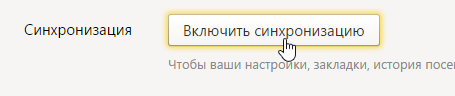
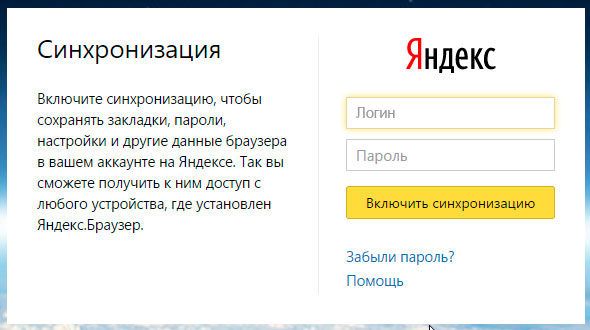
Na nasledujúcej stránke vyberte možnosť „Povoliť disk“, ak chcete, aby sa nainštaloval disk Yandex, alebo kliknite na „Zavrieť okno“.
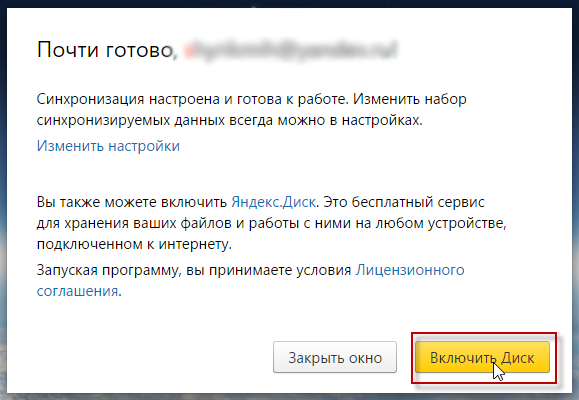
Potom sa vrátime do Nastavenia a namiesto tlačidla „Povoliť synchronizáciu“ bude tlačidlo Zobraziť parametre. Kliknite na ňu a otvorí sa nasledujúci zoznam s nastaveniami.

Neodporúčam používať ukladanie hesiel v tomto prehliadači, takže by ste mali zrušiť začiarknutie políčok „Heslá“ a „Automatické dopĺňanie formulárov“. Ďalej prejdite na „Nastavenia vzhľadu“. V tejto chvíli nič nemením a nechávam to tak, ako to je. A prejdite na nastavenia vzhľadu.
Nastavenia vzhľadu prehliadača Yandex
Prvým nastavením v tomto okamihu je prepnutie prehľadávača na staré rozhranie. Vykonáte to kliknutím na „Vypnúť nové rozhranie„. Potom sa prehľadávač rýchlo reštartuje a otvorí v starom rozhraní a požiada vás o dôvod.

A ponuka na nastavenie vzhľadu bude mať nasledujúcu formu.

Ďalej nasleduje začiarkavacie políčko „Zobraziť tlačidlo Yandex“. Toto tlačidlo sa nachádza v ľavom hornom rohu prehliadača pred adresným riadkom a vedie na domovskú stránku Yandex yandex.ru. Ak zrušíme toto začiarkavacie políčko, toto tlačidlo zmizne.

Ak sa pozrieme na panel s adresou, uvidíme, že adresa stránky sa zobrazuje inak ako v iných prehliadačoch. Ak sa vám nepáči, môžete túto možnosť deaktivovať stlačením príslušného začiarkavacieho políčka.
V prehliadači Yandex môžete tiež prejsť na domovskú stránku webu jednoduchým kliknutím na jeho doménu v paneli s adresou. Neviem, ako je to pre vás, ale pre mňa je to veľmi výhodné. Ak sa vám to nepáči, môžete ich tiež odstrániť kliknutím na začiarkavacie políčko „Otvorte hlavnú stránku webu kliknutím na ...“.
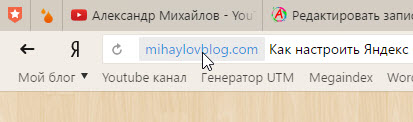
Posledným nastavením v tomto okamihu je spravodajský kanál. Predvolene je vypnutá, ale môžete ju povoliť kliknutím na začiarkavacie políčko ako na obrázku nižšie.
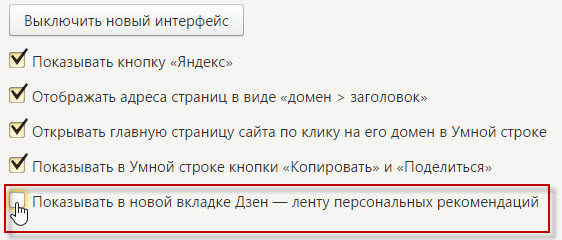
Potom bude mať hodnotiaca tabuľka Yandex nasledujúcu formu, kde sa v dolnej časti bude nachádzať zdroj správ.
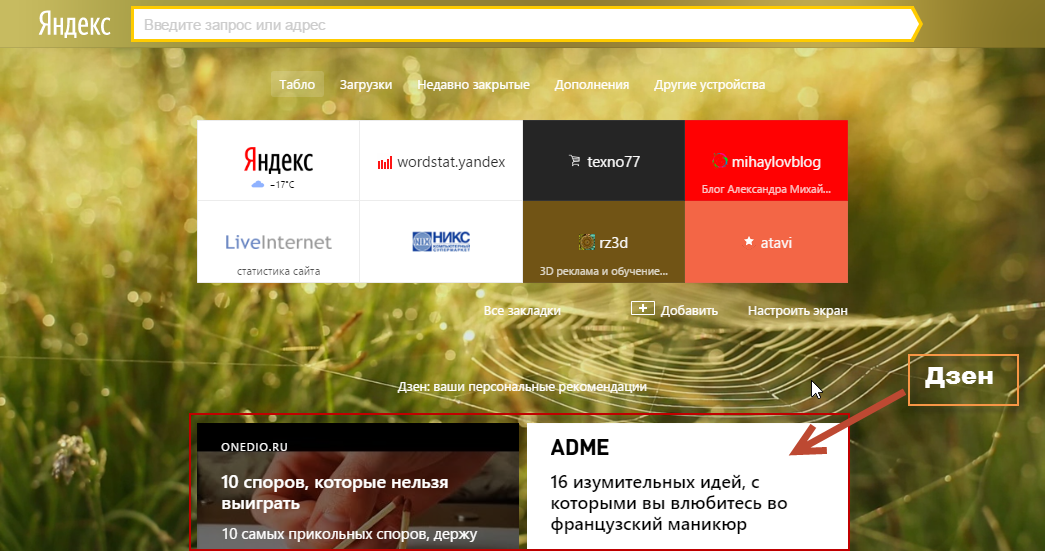
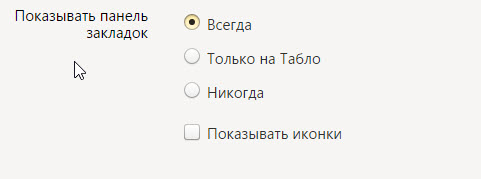
Lišta so záložkami sa nachádza pod lištou adresy. Ak ho chcete zobraziť alebo skryť, musíte zmeniť usporiadanie prepínača na požadovanú pozíciu. Môžete tiež nastaviť začiarkavacie políčko na zobrazovanie ikon.
Ak chcete zmeniť predvolené vyhľadávanie, kliknite na tlačidlo „Yandex“ a vyberte požadovaný vyhľadávací nástroj.
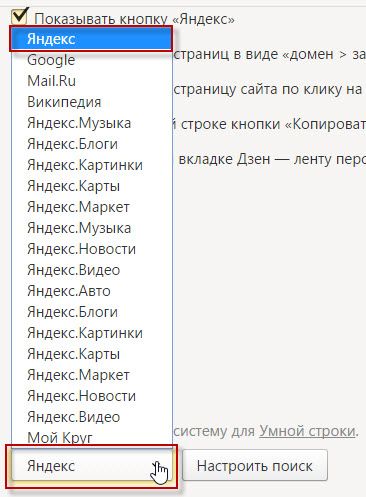
Kliknutím na „Prispôsobiť vyhľadávanie“ môžete tiež zvoliť vyhľadávací modul alebo zadať adresu iného vyhľadávacieho nástroja a použiť ho ako predvolený.
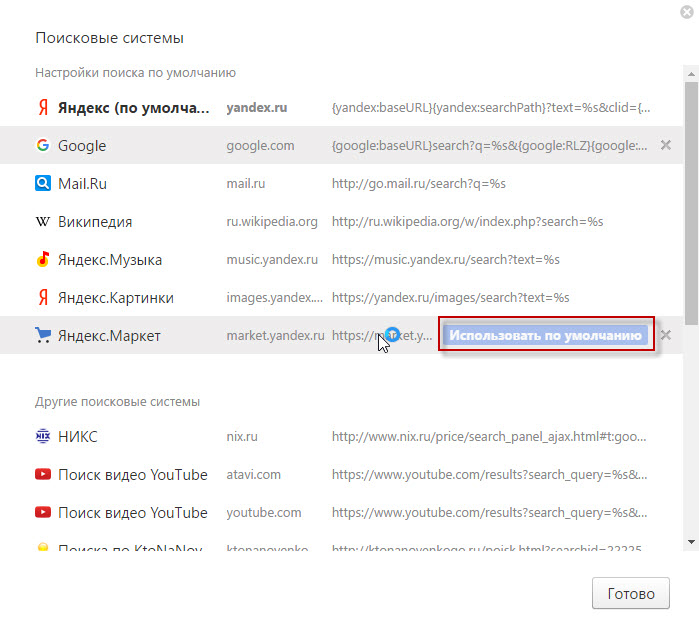
A pri spustení prehliadača Yandex je lepšie nastaviť tieto nastavenia.

Vďaka tomu budete mať karty, ktoré potrebujete, neustále poruke, a to aj po vypnutí alebo reštartovaní počítača.

Nastavenia upozornení môžete tiež nechať nedotknuté, ale ak ich chcete zmeniť, môžete upozornenia na 3 hodiny vypnúť a nastaviť upozornenia z Vkontakte.
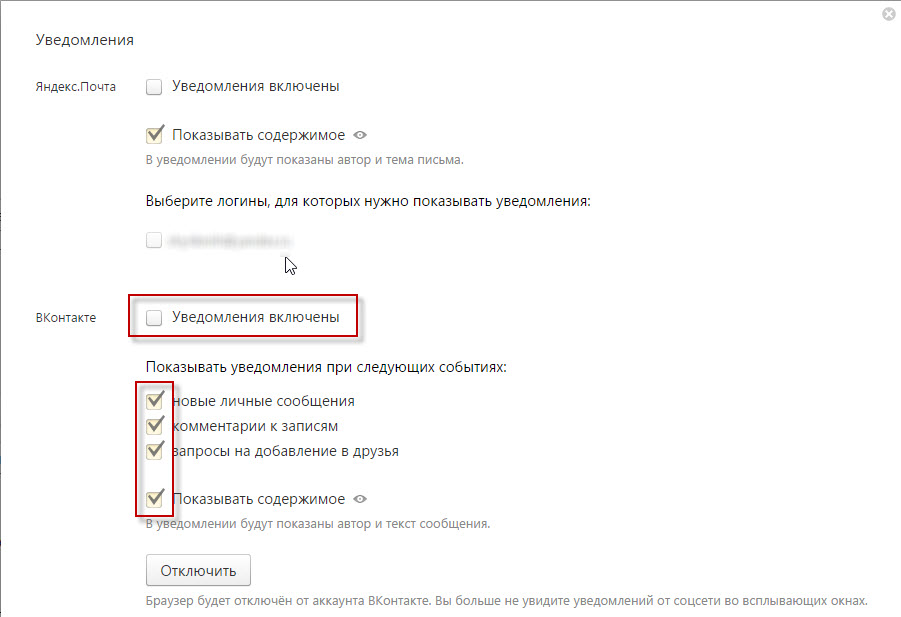
Aké ďalšie nastavenia je možné vykonať v prehliadači Yandex? Pridajte používateľov.
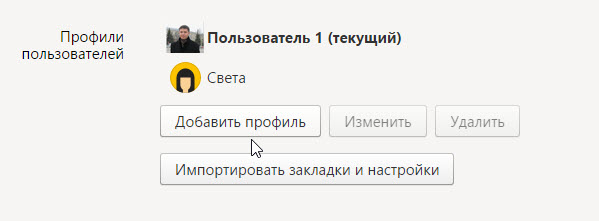
Po kliknutí na tlačidlo „Pridať profil“ sa otvorí toto okno.
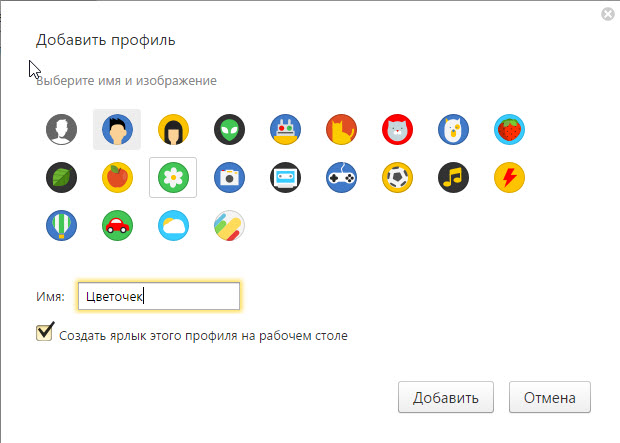
Ak chcete zmeniť používateľa počas práce, stačí kliknúť na toto tlačidlo a zvoliť iného používateľa.

Nasledujúce nastavenia môžu zostať nezmenené.
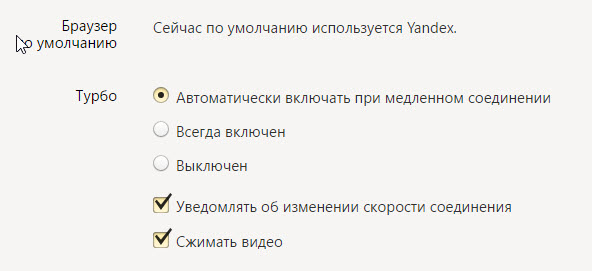
Prejdeme k ďalším nastaveniam prehliadača Yandex. V časti „Osobné údaje“ v nastaveniach Obsahu sa ničoho nedotýkam a nechávam to tak, ako to je. Nastavenie „Vymazať históriu sťahovania“ by ste však mali robiť iba na vyčistenie medzipamäte prehliadača. Niekedy sa oplatí vyčistiť medzipamäť, ak sa stránky webových stránok nezobrazujú správne. V takom prípade stačí vykonať nasledujúce nastavenie.
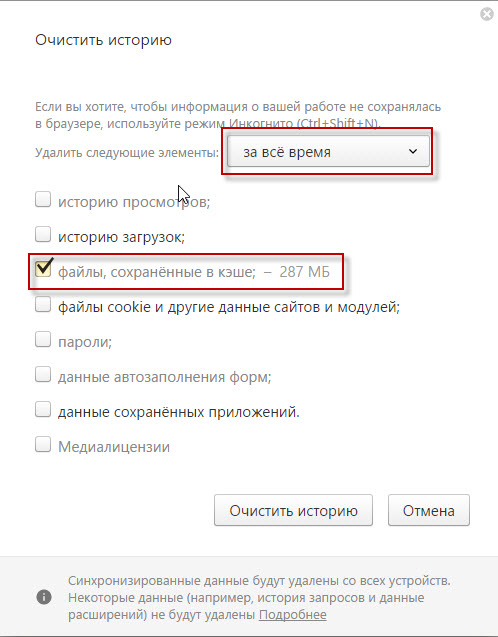
Rovnako ponechávam začiarkavacie políčka v časti „Osobné údaje“.

Nepoužívam heslá a formuláre Yandex. Preto sa týchto nastavení nedotýkam. Zaujímavé je ale nastavenie „Kontextové menu“.
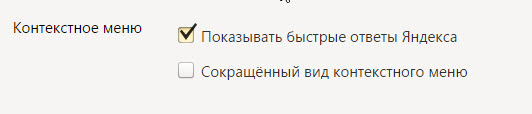
Keď začiarknete políčko Zobraziť rýchle odpovede Yandex, po kliknutí pravým tlačidlom myši (pkm) sa otvoria nasledujúce možnosti kontextovej ponuky. Ak klikneme na nejaké neznáme slovo, potom sa môže takéto menu otvoriť napr.
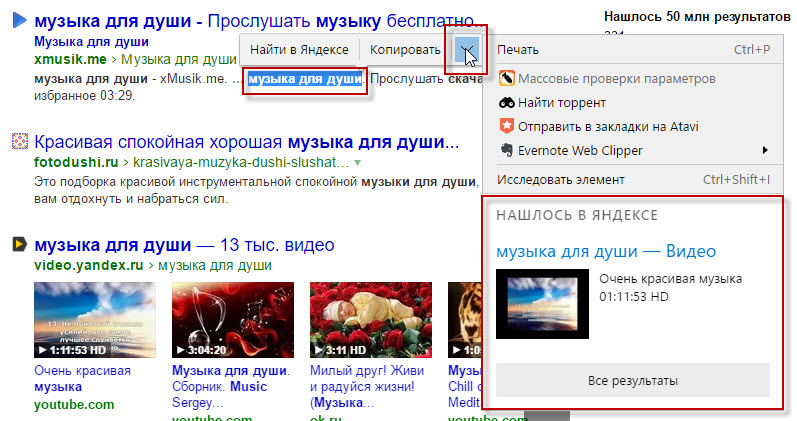
Rovnako nezmením „webový obsah“ a „sieť“.
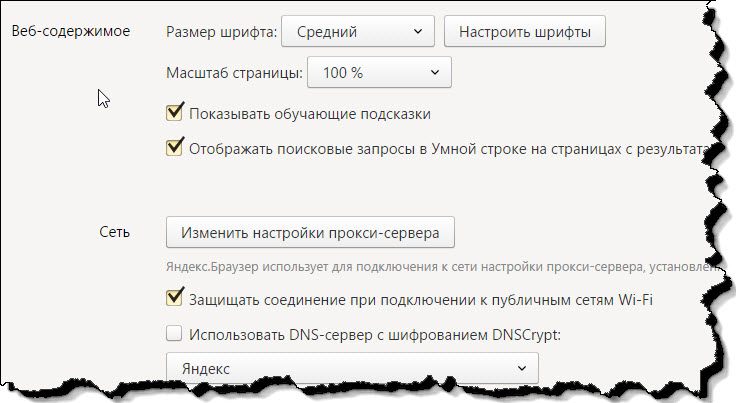
Jazykové nastavenia ponechávame tak, ako sú, v tichosti. Ale môžete zatrhnúť „gestá myšou“. Ďalej sú uvedené gestá myši. Viac podrobností nájdete na tomto odkaze.
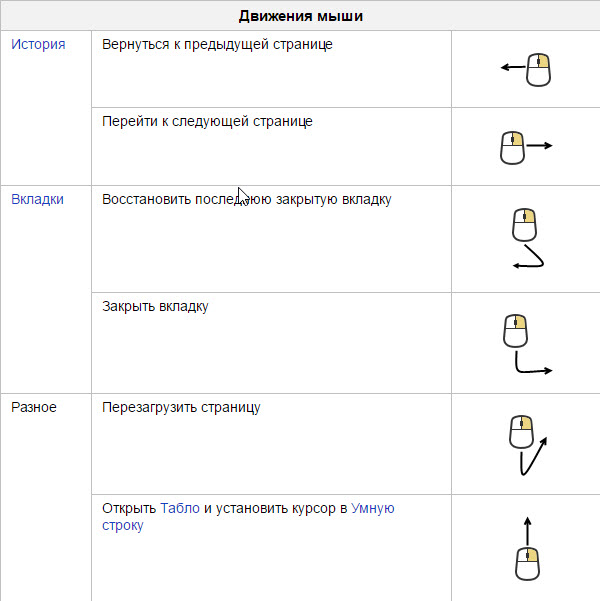
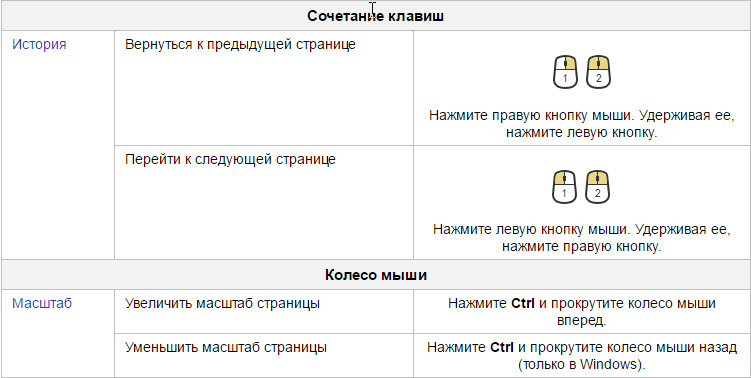
Cesta k stiahnutým súborom sa dá zmeniť.
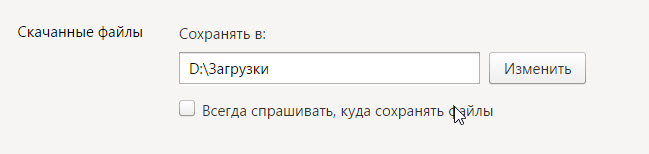
„Správa certifikátov“ a „Systém“ môžete tiež ponechať v pôvodnom stave. A obnoviť počiatočné nastavenia Prehliadač Yandex, stačí kliknúť na tlačidlo „Obnoviť nastavenia“.